Прикріплення даних сканування до повідомлення електронної пошти за допомогою Панелі керування Апарата
Перед вкладенням відсканованих даних до повідомлення електронної пошти перевірте вказане нижче.
-
Драйвери MP Drivers встановлено.
Якщо драйвери MP Drivers ще не встановлено, установіть MP Drivers за допомогою Компакт-диска із програмою встановлення або завантажте їх на нашому веб-сайті.
-
Апарат підключено до комп’ютера правильно.
Переконайтеся, що апарат підключено до комп’ютера належним чином.
Не приєднуйте та не від’єднуйте USB-кабель, коли апарат працює або коли комп’ютер перебуває в режимі сну або очікування.
Якщо виконується сканування через мережне підключення, переконайтеся, що встановлено значення для всіх потрібних параметрів.
-
У програмі Canon IJ Scan Utility вказується програмне забезпечення для електронної пошти та ім’я файлу.
Можна вказати адресат та ім’я файлу у програмі Canon IJ Scan Utility. Докладніше про програму Canon IJ Scan Utility:
-
Виберіть пункт
 Сканув. (Scan) на екрані «ПОЧАТОК».
Сканув. (Scan) на екрані «ПОЧАТОК».З’явиться екран вибору місця збереження даних.
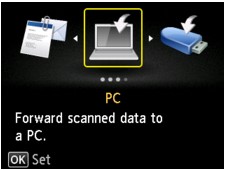
-
Виберіть пункт
 Вкласти в повід. ел. пошти (Attach to E-mail), а потім натисніть кнопку OK.
Вкласти в повід. ел. пошти (Attach to E-mail), а потім натисніть кнопку OK. -
Кнопками

 виберіть комп’ютер, на який потрібно переадресувати дані сканування, а потім натисніть кнопку OK.
виберіть комп’ютер, на який потрібно переадресувати дані сканування, а потім натисніть кнопку OK.Виберіть пункт Локальний (USB) (Local (USB)) для комп’ютера, підключеного через USB, або виберіть комп’ютер, на який потрібно пересилати дані сканування, для комп’ютера, підключеного через мережу.
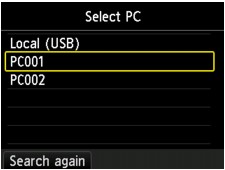
Відобразиться екран режиму очікування сканування.
-
Кнопками

 виберіть тип документа.
виберіть тип документа.- Документ (Document)
-
Виконує сканування оригіналу, розташованого на склі експонування або в ПАПД, як даних документа із застосуванням параметрів, зазначених у розділі Парам. скан. (Scan settings).
- Фото (Photo)
-
Сканування оригіналу, розміщеного на склі експонування, як даних фотографії з застосуванням параметрів, зазначених у розділі Парам. скан. (Scan settings).
-
Натисніть праву кнопку Функція (Function), щоб зазначити параметри потрібним чином.
 Настроювання елементів для сканування за допомогою Панелі керування Апарата
Настроювання елементів для сканування за допомогою Панелі керування Апарата Примітка
Примітка-
Натиснувши ліву кнопку Функція (Function) на екрані режиму очікування сканування, можна зареєструвати поточні параметри сканування як настроюваний параметр.
-
-
Розташуйте оригінальний документ на склі експонування або завантажте його в ПАПД.
-
Натисніть кнопку Колір (Color) для виконання сканування в кольорі або кнопку Чорний (Black) для виконання чорно-білого сканування.
 Примітка
Примітка-
Якщо оригінал не завантажено належним чином, на РК-дисплеї відобразиться повідомлення. Розмістіть оригінал на склі експонування або в ПАПД відповідно до параметрів сканування.
-
Якщо оригінал завантажено в ПАПД
Апарат розпочне сканування, а зіскановані дані переадресуються на комп’ютер і додадуться до повідомлення електронної пошти.
-
Якщо оригінал розташовано на склі експонування
-
Якщо для параметра Формат (Format) на екрані параметрів сканування встановити значення JPEG, апарат починає сканування, а зіскановані дані пересилаються на комп’ютер і вкладаються в повідомлення електронної пошти.
-
Якщо для параметра Формат (Format) на екрані параметрів сканування встановити значення PDF або Компактний PDF (Compact PDF), після завершення сканування відображається екран підтвердження із запитом на продовження сканування.
Якщо ви продовжуєте сканування, розташуйте оригінал на склі експонування та почніть сканування.
Якщо продовжувати сканування не потрібно, натисніть ліву кнопку Функція (Function). Відскановані дані переадресовуються на комп’ютер і додаються до повідомлення електронної пошти.
-
Дані сканування переадресовуються на комп’ютер і додаються до повідомлення електронної пошти відповідно до параметрів, указаних у програмі Canon IJ Scan Utility.
Відомості про параметри або надсилання повідомлення електронної пошти див. в інструкції з використання програмного забезпечення для електронної пошти.
Після завершення сканування заберіть оригінал зі скла експонування або з отвору виведення документів.
-
Коли з’являється екран вибору програми:
-
Якщо використовується Windows 8.1, Windows 8, Windows 7 або Windows Vista:
Може відобразитися екран вибору програм після натискання кнопки Колір (Color) або Чорний (Black). У такому разі виберіть Canon IJ Scan Utility і натисніть кнопку ОК (OK).
-
Якщо використовується ОС Windows XP
Може відобразитися екран вибору програм після першого натискання кнопки Колір (Color) або Чорний (Black). У такому разі вкажіть Canon IJ Scan Utility як прикладну програму, яку потрібно використовувати, виберіть пункт Завжди використовувати цю програму для цієї операції (Always use this program for this action), а потім натисніть кнопку ОК (OK). Надалі програма Canon IJ Scan Utility запускатиметься автоматично.

